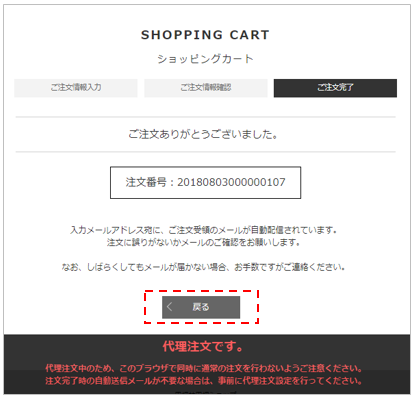代理注文
代理注文は、電話・FAX・ハガキ等で承った注文内容を、購入者の代わりに加盟店が代理で入力し、受注データを登録することができる機能です。
登録には、「1.新規代理注文、 2.過去注文をそのままコピーし注文、3.過去注文を元に代理注文、4.既存会員からの代理注文」の4つの方法が利用できます。
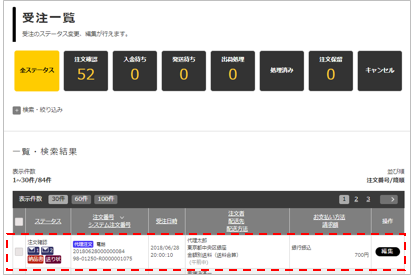
Important
代理注文機能は、ショッピングカート機能を利用して、受注の登録を行うため、表示される代理注文画面は、実際のショッピングカートと同じ項目が表示されます。
また、代理注文画面では、以下のように代理注文中である注意書きが表示されます。

Attentions代理注文の注意事項
- 代理注文中は、同じブラウザで同時に通常の注文を行わないでください。
- 代理注文完了時に自動送信メールが不要な場合は、事前に代理注文設定を行ってください。
- 代理注文では、クレジットカード決済はご利用になれません。
- 代理注文では、コンビニオンライン決済はご利用になれません。
- 代理注文では、クロネコ代金後払いサービス(スマホタイプ)はご利用になれません。
- 代理注文機能では、予約商品を注文することができません。
- 代定期購入申し込み手続きは行えません。また、定期購入専用商品を注文することができません。
- 同一ログインIDでの同時の代理注文はできません。ログインID管理についてはこちら。
新規代理注文
1 業務メニューの[受注管理]→[代理注文]をクリックしてください。
2 「新規代理注文」を選択し、「代理注文へ進む」ボタンをクリックしてください。
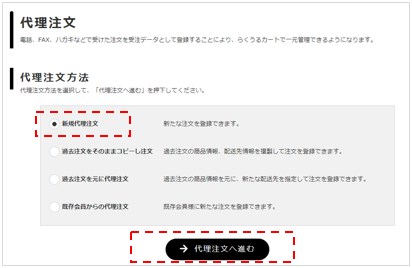
3 「商品追加」ボタンをクリックします。(商品検索画面が展開されます)
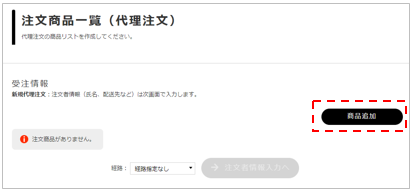
4 商品を検索し、追加する商品の「商品追加」ボタンをクリックします。
(追加された商品が画面に表示されます)
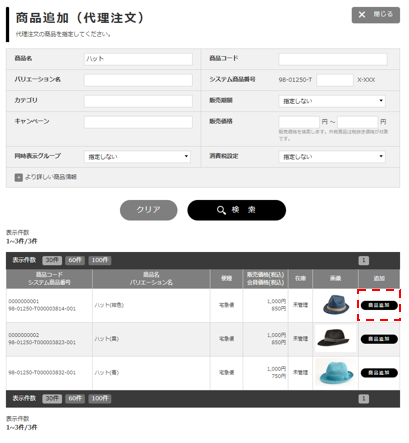
5 注文を受けた経路を「経路指定なし、電話、FAX、ハガキ、その他」の中から選択し、「注文者情報入力へ」ボタンをクリックしてください。
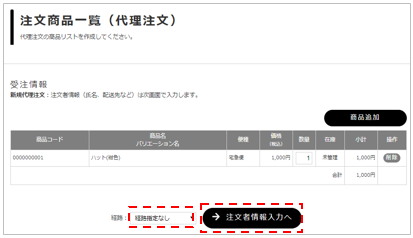
6 代理注文画面が表示されますので、「1ご注文情報」、「2商品のお届け」、「3お支払い方法」の必要な項目を入力していただき、「次へ進む」ボタンをクリックしてください。
Attentionsクロネコ代金後払いを利用する場合
注文者様のメールアドレスが不明な際は、「a@a.raku」を指定してください。
このアドレス以外を複数のクロネコ代金後払い注文で利用すると、与信NGとなりますのでご注意ください。
注文者様のメールアドレスが不明な際は、「a@a.raku」を指定してください。
このアドレス以外を複数のクロネコ代金後払い注文で利用すると、与信NGとなりますのでご注意ください。
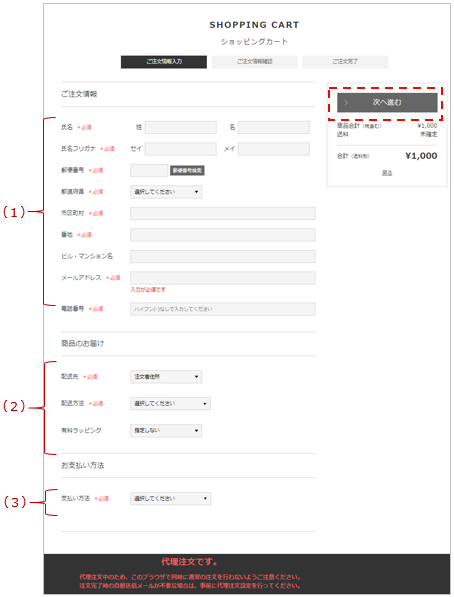
7 注文内容を確認し、「注文確定」ボタンをクリックしてください。
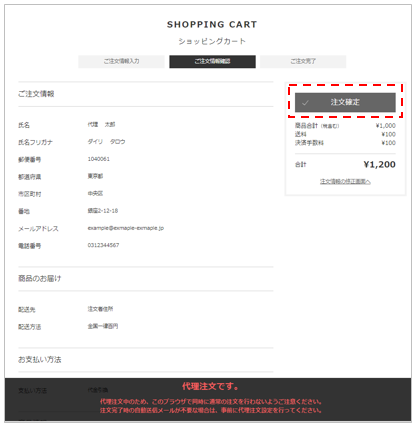
8 「戻る」ボタンをクリックして、代理注文のTOPページに戻ります。